Win10电脑打开此电脑卡住的解决方法
在我们日常使用win10系统电脑时,应该有很多用户遇到过打开此电脑卡住的情况,那么Win10电脑打开此电脑卡住怎么办呢?下面小编就为大家带来Win10电脑打开此电脑卡住的解决方法,感兴趣的小伙伴快来看看吧。
Win10电脑打开此电脑卡住的解决方法
方法一:
1、鼠标右键点击开始图标,选择控制面板;
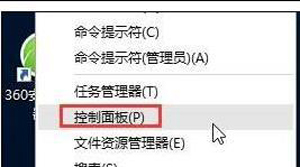
2、在控制面板窗口中,点击卸载程序;
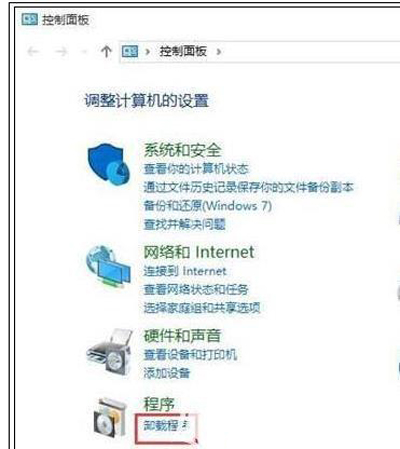
3、然后找到intel快速存储,将其卸载;
4、设置完成后,重启系统即可。
方法二:
1、同时按着ctrl+alt+esc打开任务管理器,并选择“详细信息”;
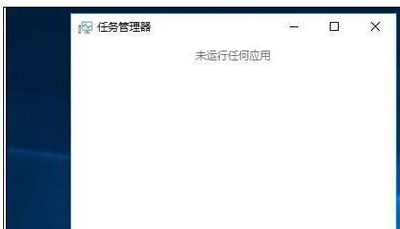
2、详细信息下,有很多项内容,在里面找到“Windows资源管理器”,然后右键结束任务;
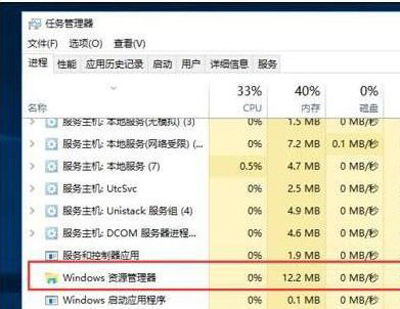
3、结束任务之后,桌面会变黑,然后点击右上角的“文件”选择“运行新任务”,在打开的框里输入exeplorer.exe,然后点击确定,之后桌面会闪一下,然后恢复正常;
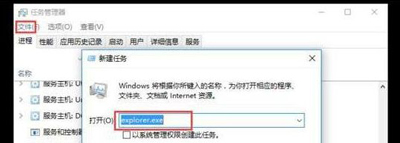
以上就是小编为小伙伴们带来的Win10电脑打开此电脑卡住的解决方法,更多相关教程请关注。
展开全部内容
上一篇:
win10待机黑屏无法唤醒怎么办下一篇:
win10电脑黑屏只有鼠标箭头相关问答
更多>
win10电脑怎么连接其他电脑
 打开电脑之后点击菜单,并通过cortana搜索快速助手,点击进入之后选择提供协助,同时进行微软账户的登录即可。登录之后把共享安全代码复制到剪贴板,发送给另一方之后输入代码,提交代码就可以连接电脑并开始控制电脑。
打开电脑之后点击菜单,并通过cortana搜索快速助手,点击进入之后选择提供协助,同时进行微软账户的登录即可。登录之后把共享安全代码复制到剪贴板,发送给另一方之后输入代码,提交代码就可以连接电脑并开始控制电脑。
 2023-06-30
2023-06-30
 4020人浏览
4020人浏览
 打开电脑之后点击菜单,并通过cortana搜索快速助手,点击进入之后选择提供协助,同时进行微软账户的登录即可。登录之后把共享安全代码复制到剪贴板,发送给另一方之后输入代码,提交代码就可以连接电脑并开始控制电脑。
打开电脑之后点击菜单,并通过cortana搜索快速助手,点击进入之后选择提供协助,同时进行微软账户的登录即可。登录之后把共享安全代码复制到剪贴板,发送给另一方之后输入代码,提交代码就可以连接电脑并开始控制电脑。
 2023-06-30
2023-06-30
 4020人浏览
4020人浏览
电脑鼠标突然失灵的解决方法
 2024-03-06
2024-03-06
 3124人浏览
3124人浏览
 2024-03-06
2024-03-06
 3124人浏览
3124人浏览
新人礼遇,下单最高立减100元
00
:00
后结束




 一分钟预约、五分钟响应、低至30分钟上门
一分钟预约、五分钟响应、低至30分钟上门


